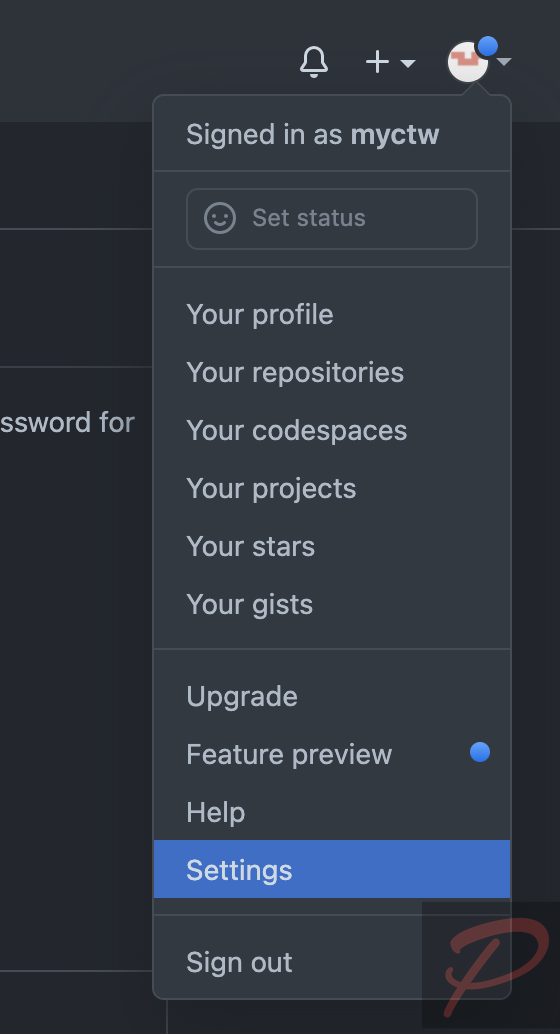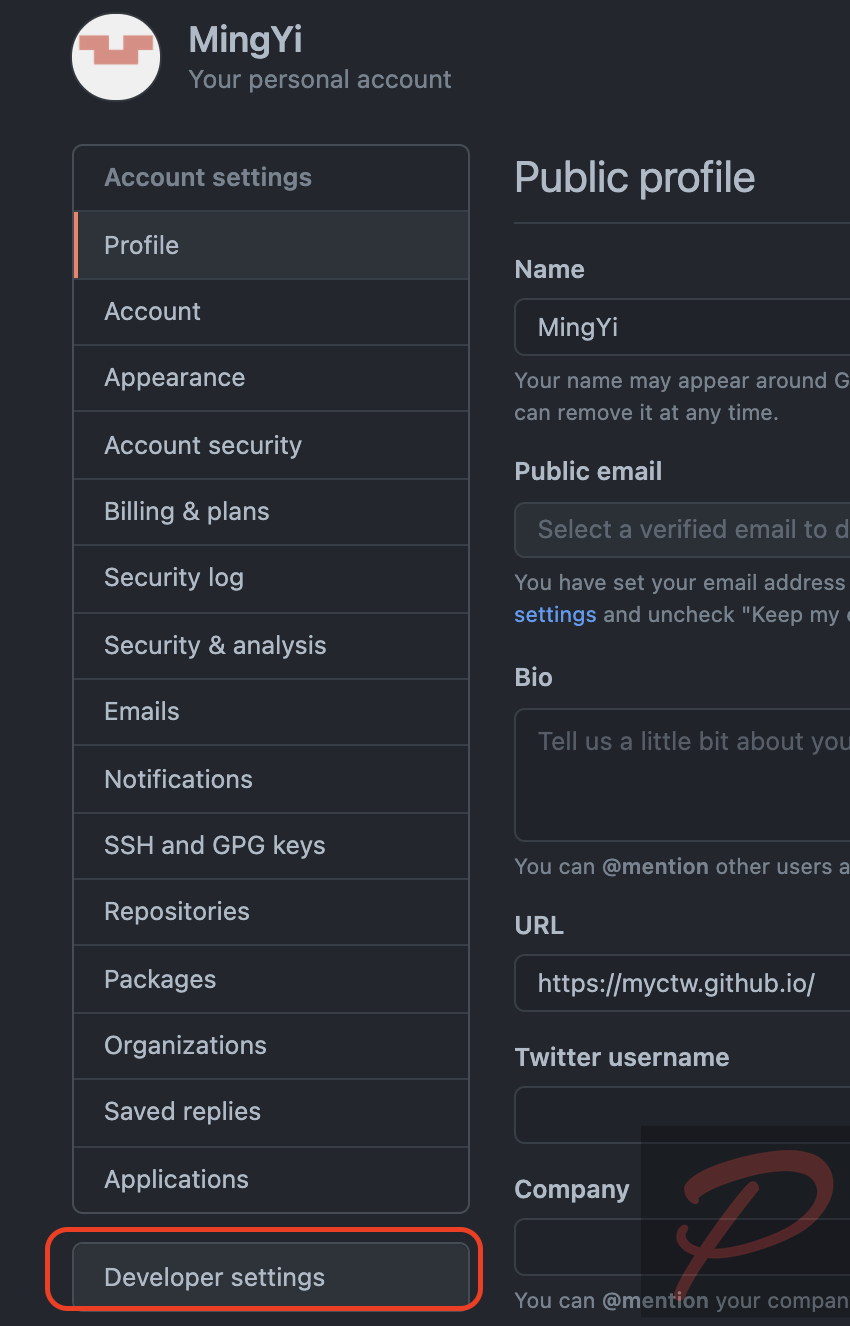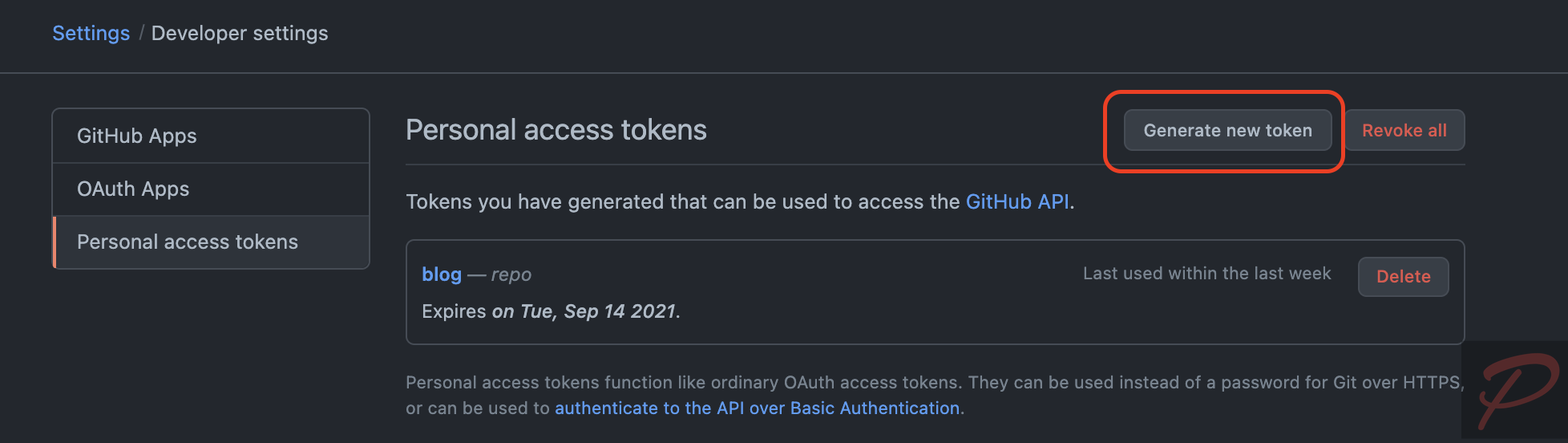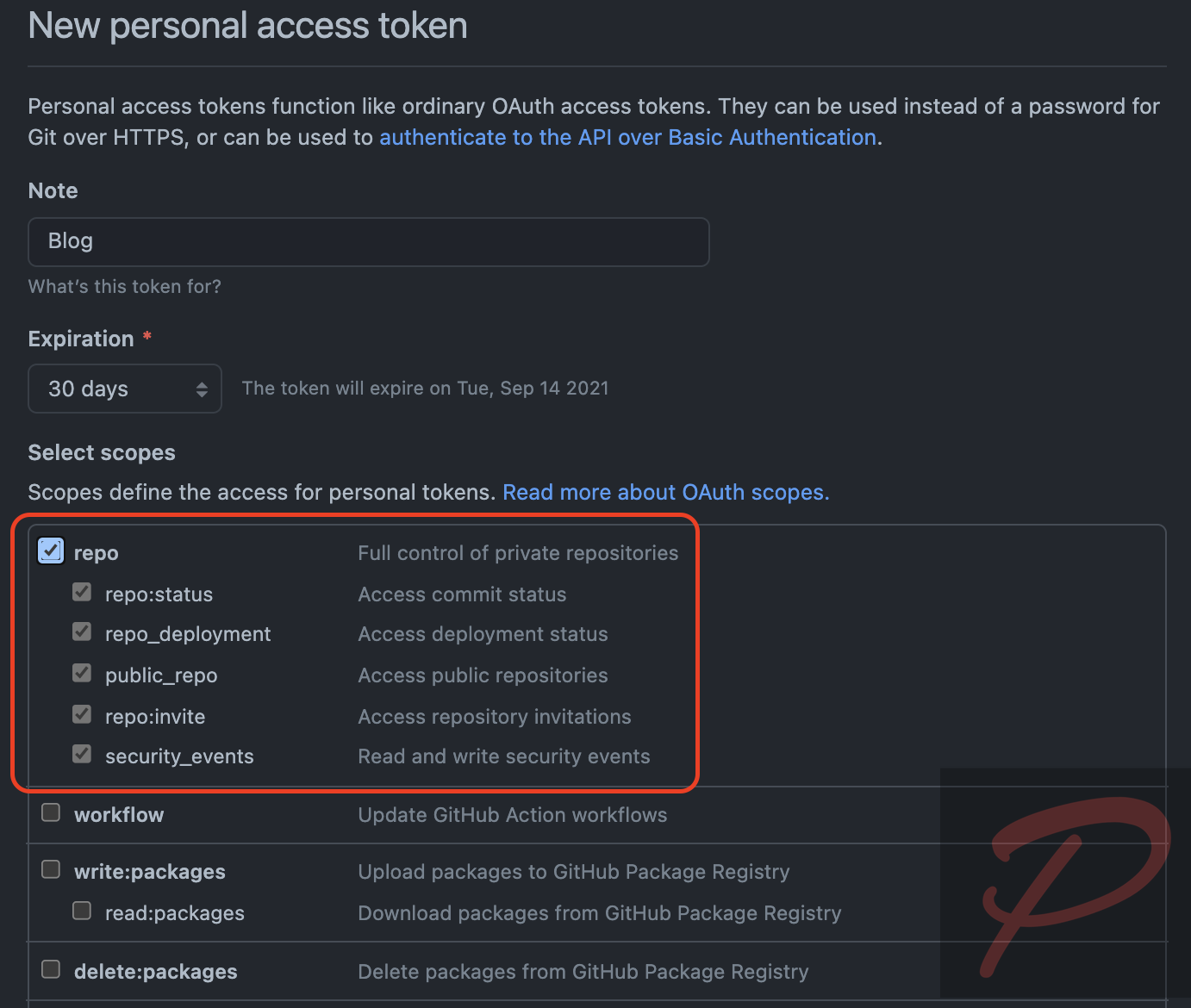DAY4 MongoDB 資料庫與 Collection
Database
MongoDB 一個 instance 中可以有很多資料庫,預設的有三個,admin, config, local。當我們連進 MongoDB 後,輸入 show dbs 就可以看到這三個,這三個分別有其用處。
admin:
看這個名字可以想見這個資料庫很重要,對的,所有的重要資訊、重要指令都只能在這個資料庫底下操作。例如要新增角色或者關閉 instance,相當於所有資料庫的 administrator 一般。如果要建立個別資料庫的使用者或角色,在各別的資料庫建立即可,但如果想要跨資料庫,則需要在這裡建立,這樣會自動繼承到其他資料庫。
config:
此資料庫主要是存放 sharding 相關的資訊。在 3.6 版後,開始存放 standalone 或 replication 的資料,也有跟 transaction 相關的資料,但無論如何是禁止去針對這個資料庫進行修改或刪除的,僅有查看可以。local:
用來存放這個 instance,在這台機器的檔案與資訊,不會因為 replica set 的設定而把相關資料複製走,簡單來說就是別人用不到的資訊。連進去就有一個 startup_log 可以查看。
建立資料庫
建立資料庫並不需要特別宣告,直接 use 即可,以下為範例:
1 | test> show dbs |
直接使用 use testUsedDatabase 就會切換到當下資料庫。